Ei saa eitada, et AirPods Pro ja AirPods Max on ühed parimad kõrvaklapid tänapäeval turul. Sa ei tee seda on iPhone'i kasutajaks lihtsalt selleks, et neid eeliseid kasutada, kuna need töötavad ka iPadi, Maci ja isegi Androidi telefonidega.
@bzamayo@apollozac uusim AirPods Pro püsivara värskendus pakub funktsiooni Find My integratsiooni 👍🏻 pic.twitter.com/QGD7wKtUjp
— Ste Moseley (@Ste_Moseley) 5. oktoober 2021
Kuid siin-seal on veel mõned funktsioonid, mille kallal Apple töötab, sealhulgas Find My tugi, et saaksime lõpetada oma AirPodide kaotamise. Õnneks on nende pettumuste lahendamiseks siin uus püsivara värskendus.
Sisu
- Seotud lugemine
- Laadige alla uusim püsivara värskendus
-
Kuidas kasutada Find My koos AirPods Pro ja Maxiga
- Seonduvad postitused:
Seotud lugemine
- AirPods Maxi püsivara värskendamine
- AirPodide ühendamine Nintendo Switchiga
- Parimad AirPods Max ümbrised 2021. aastaks
- AirPods Maxi kasutamine Androidiga
- AirPods Max ülevaade: kuidas need kuus kuud hiljem välja näevad
Laadige alla uusim püsivara värskendus
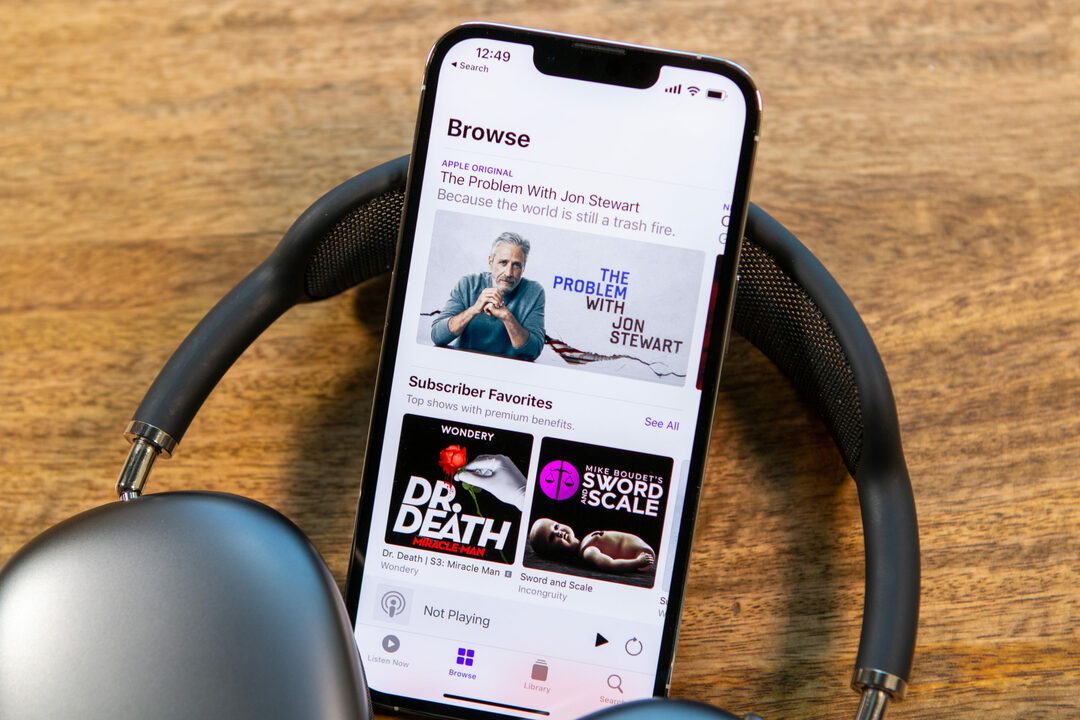
Apple on alustanud AirPods Pro ja AirPods Maxi uue püsivara värskenduse väljalaskmist. Versiooninumbriga 4A400 on lõpuks saadaval üks WWDC ’21 ajal pakutud suurimaid funktsioone.
Kuid selleks, et veenduda, et teie AirPods Pro või Max käitab uusimat püsivara värskendust, peate esmalt proovima värskendust "sundida". AirPods Pro abil saate seda teha järgmiselt.
- Veenduge, et teie AirPodid oleks teie iPhone'iga seotud ja ühendatud.
- Kuulake muusikat kuni üks minut.
- Asetage AirPods Pro tagasi laadimisümbrisesse ja laadige neid vähemalt 30 minutit.
Neil teist, kes omavad AirPods Maxi, on püsivara värskendamiseks pisut vaevarikkam protsess.
- Ühendage oma AirPods Max oma iPhone'iga.
- Kuulake teatud tüüpi heli vähemalt 30 sekundit.
- Peatage heli taasesitus.
- Asetage oma AirPods Max nutikasse ümbrisesse.
- Ühendage oma AirPods Max vooluvõrku.
- Jätke nii iPhone kui ka AirPods Max lähedale.
- Oota.
Soovitame enne AirPods Maxi laadijast eemaldamist paar minutit oodata. Te ei taha muretseda püsivara värskenduse käivitumise pärast, vaid selleks, et see kogemata katkestada värskenduse keskel. Kannatlikkus on võtmetähtsusega, nii et peaksite lihtsalt kinni hoidma, et oodata ja vaadata, kas värskendus rakendati.
Kui olete mõnda aega oodanud, saate püsivara versiooni uuesti kontrollida, järgides neid samme.
- Ühendage oma AirPods Pro või Max oma iPhone'i.
- Ava Seaded rakendus.
- Puudutage Bluetooth.
- Leia oma AirPodid seadmete loendis.
- Puudutage nuppu "ma” ikooni nime kõrval.
- Kerige alla ja vaadake Püsivara versioon.
Kui teie AirPods Pro või Max on värskendatud, näete loendis versiooni 4A400. Kui ei, proovige püsivara installimiseks uuesti ülaltoodud samme.
Kuidas kasutada Find My koos AirPods Pro ja Maxiga

Find My integratsioon on üks neist suurtest trendidest, mida oleme viimase aasta jooksul näinud. Osa sellest on tänu AirTagide kasutuselevõtule koos Apple'i U1, H1 või H1 kiipidega. Pärast värskenduse saabumist saate teenust Find My kasutada koos AirPods Pro ja Maxiga ning teil on järgmised võimalused.
- Kuva asukoht
- Otsige üles
- Esitage heli
- Kaotatud režiim (märkige kadunuks)
- Teavita, kui leitakse
- Teavita, kui maha jääb
Selle uue võimalusega ei pea te enam muretsema selle pärast, et AirPodide jalad maagiliselt kasvavad ja kaovad. Saate lihtsalt käivitada rakenduse Leia minu ja otsida neid rakendusest. Lisaks on teie AirPodide ja rakendusega Find My saadaval paar kasulikku lisafunktsiooni.
Esimene neist on võimalus leida rakendusest Find My kas vasak või parem kõrvaklapp. Seejärel saate lihtsalt esitada heli, et püüda asukohta täpselt määrata, või järgida ligikaudse asukoha leidmiseks rakenduses olevaid suunanooli.
See funktsioon on AirPodide jaoks kindlasti kaua hilinenud ja oleks mõne inimese raha säästnud, kui see oleks varem saadaval. Kuid parem hilja kui mitte kunagi näib siin olevat moto. Loodame lihtsalt, et AirPods 3 sisaldab UWB-kiipi, nagu AirTags, et pakkuda täpsemat asukohta, kui need valesti paigutate.
Andrew on vabakutseline kirjanik, kes elab USA idarannikul.
Ta on aastate jooksul kirjutanud erinevatele saitidele, sealhulgas iMore, Android Central, Phandroid ja veel mõned. Nüüd veedab ta oma päevad ühes HVAC-ettevõttes töötades ja öösiti vabakutselise kirjanikuna töötades.